第一步先創建一個免費的證書 步驟一:申請免費證書 步驟二:填寫你的二級域 步驟三:等待審核通過,通過後,點擊下載 步驟四:根據自己伺服器類型,下載對應的證書,根據阿裡雲的安裝步驟做 以下是阿裡雲提供的iis7/8安裝步驟 • 開始 -〉運行 -〉MMC; • 啟動控制台程式,選擇菜單“文件"中的"添 ...
第一步先創建一個免費的證書
步驟一:申請免費證書
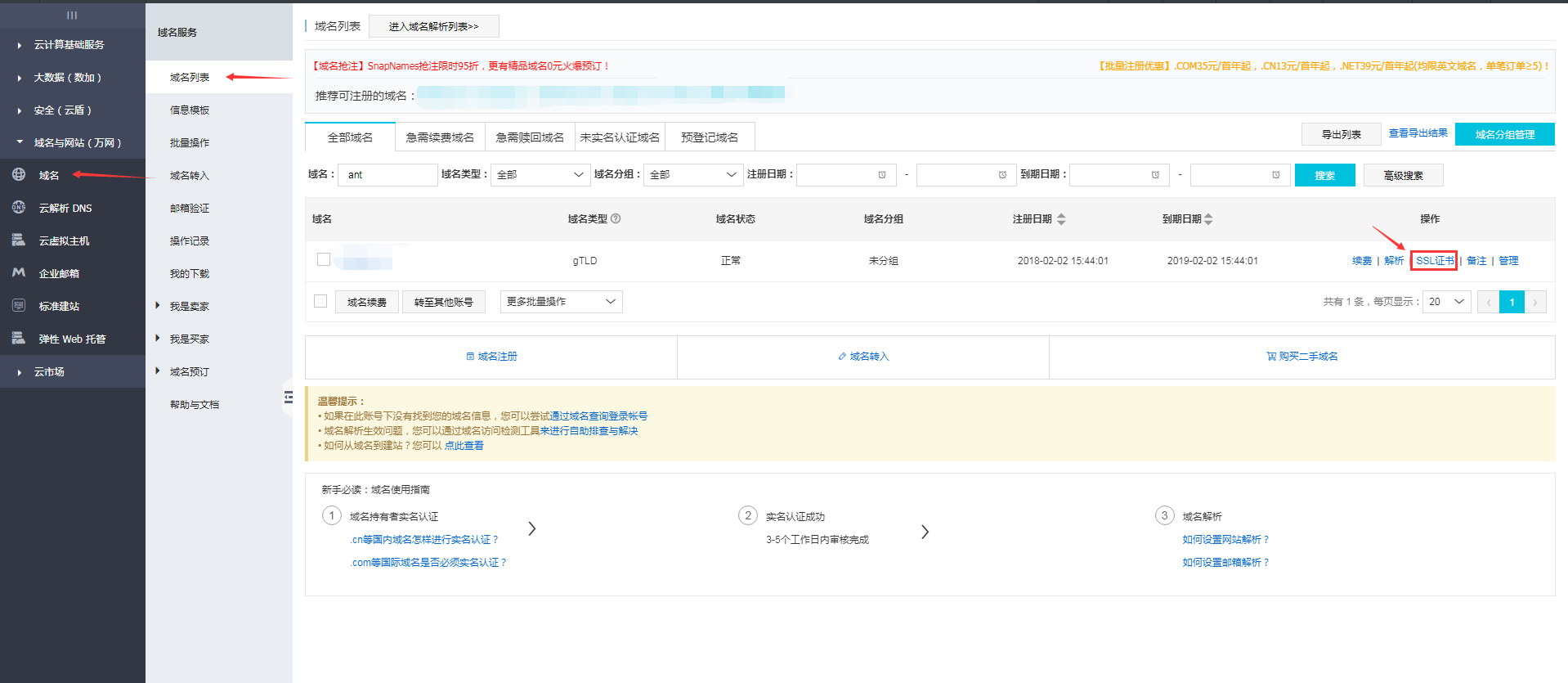
步驟二:填寫你的二級域

步驟三:等待審核通過,通過後,點擊下載
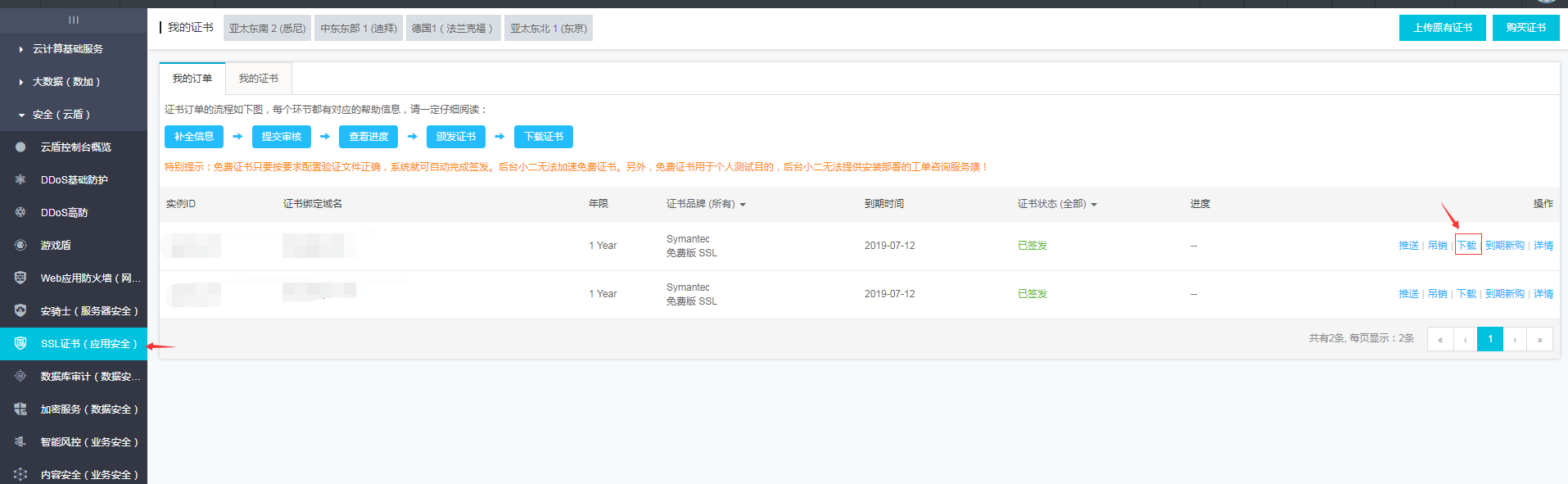
步驟四:根據自己伺服器類型,下載對應的證書,根據阿裡雲的安裝步驟做
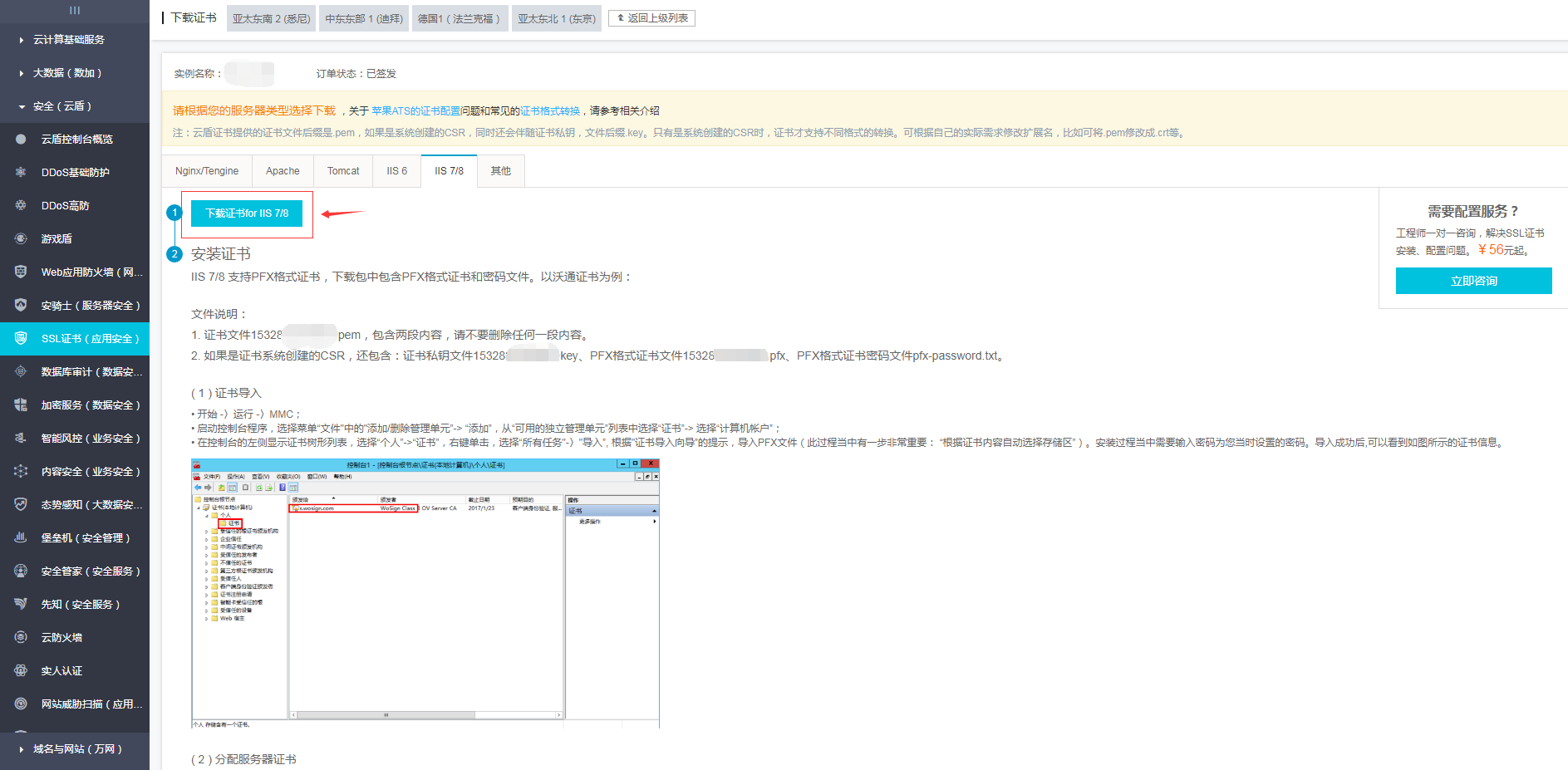
以下是阿裡雲提供的iis7/8安裝步驟
IIS 7/8 支持PFX格式證書,下載包中包含PFX格式證書和密碼文件。以沃通證書為例:
文件說明:
1. 證書文件1****************.pem,包含兩段內容,請不要刪除任何一段內容。
2. 如果是證書系統創建的CSR,還包含:證書私鑰文件1******************.key、PFX格式證書文件1*****************.pfx、PFX格式證書密碼文件pfx-password.txt。
( 1 ) 證書導入
• 開始 -〉運行 -〉MMC;
• 啟動控制台程式,選擇菜單“文件"中的"添加/刪除管理單元”-> “添加”,從“可用的獨立管理單元”列表中選擇“證書”-> 選擇“電腦帳戶”;
• 在控制台的左側顯示證書樹形列表,選擇“個人”->“證書”,右鍵單擊,選擇“所有任務"-〉"導入”, 根據"證書導入嚮導”的提示,導入PFX文件(此過程當中有一步非常重要: “根據證書內容自動選擇存儲區”)。安裝過程當中需要輸入密碼為您當時設置的密碼。導入成功後,可以看到如圖所示的證書信息。
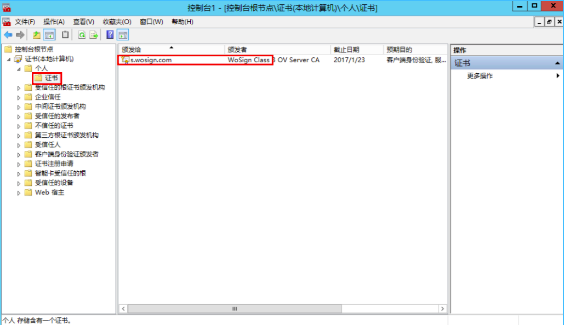
( 2 ) 分配伺服器證書
• 打開 IIS8.0 管理器面板,找到待部署證書的站點,點擊“綁定”,如圖。

• 設置參數
選擇“綁定”->“添加”->“類型選擇 https” ->“埠 443” ->“ssl 證書【導入的證書名稱】” ->“確定”,SSL 預設埠為 443 埠(請不要隨便修改。 如果您使用其他埠如:8443,則訪問時必須輸入:https://www.domain.com:8443)。如圖

註意事項
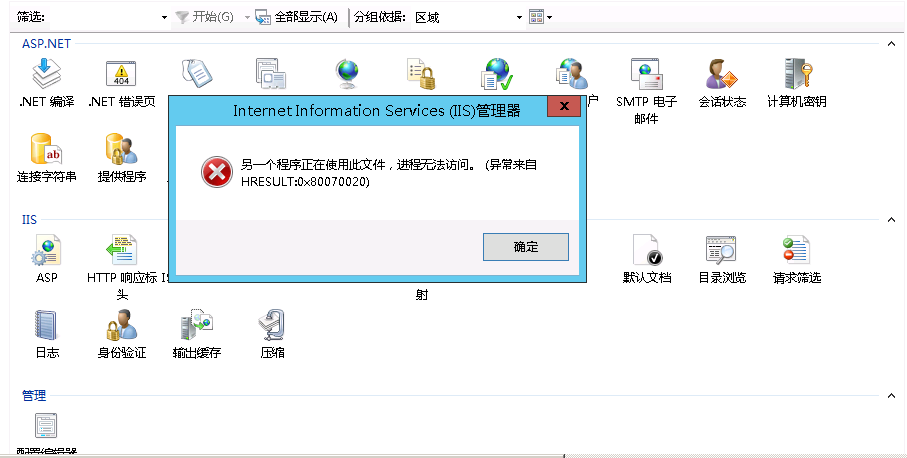
出現上面這種情況,使用netstat -ano命令查看443埠被那個進程占用
1、如果你不想改變此進程的埠,可以在阿裡雲控制台-->雲伺服器--->找到你的伺服器安全組,設置一個入方向的埠
2、回到iis設置網站綁定,埠號改為剛剛在安全組中設置的埠號
3、啟動你的網站
4、註意:當使用了自定義的埠號,訪問地址要加上埠號訪問
----------------------------------------------完--------------------------------------------------



